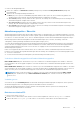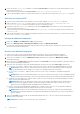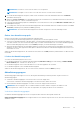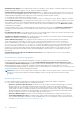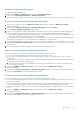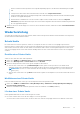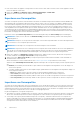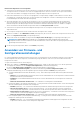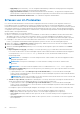Users Guide
Table Of Contents
- OpenManage Integration Version 7.0 for Microsoft System Center Benutzerhandbuch
- Inhaltsverzeichnis
- Einführung
- Informationen zu OMIMSSC-Komponenten
- Admin-Portal
- Starten von OMIMSSC über eine registrierte MSSC-Konsole
- Anwendungsfälle
- Bereitstellen von Betriebssystemen mit der OMIMSSC-Konsolenerweiterung für SCCM
- Betriebssystembereitstellung mit der OMIMSSC-Konsolenerweiterung für SCVMM
- Nicht-Windows-Betriebssystembereitstellungen mit OMIMSSC-Konsolenerweiterungen
- Anwenden von Aktualisierungen auf Server
- Konfigurieren von ersetzten Komponenten
- Exportieren und Importieren von Serverprofilen
- Profile
- Beginnen mit der Konfiguration und Bereitstellung
- Ermitteln von Servern und Synchronisieren mit der MSSC-Konsole
- Referenzserverkonfigurationen
- Ermitteln von Servern in OMIMSSC
- Ermitteln von Servern in der OMIMSSC-Konsolenerweiterung für SCCM
- Ermitteln von Servern in der OMIMSSC-Konsolenerweiterung für SCVMM
- Systemanforderungen für verwaltete Systeme
- Ermitteln von Servern über die automatische Ermittlung
- Ermitteln von Servern über die manuelle Ermittlung
- Synchronisieren von OMIMSSC-Konsolenerweiterungen mit einer registrierten SCCM-Umgebung
- Synchronisieren der OMIMSSC-Konsolenerweiterung mit einer registrierten SCVMM-Umgebung
- Synchronisieren mit registriertem MSSC
- Beheben von Synchronisierungsfehlern
- Löschen von Servern aus OMIMSSC
- Starten der iDRAC-Konsole
- OMIMSSC-Lizenzierung
- Betriebsvorlage
- Vorbereitung auf die Bereitstellung
- Erstellen von WinPE-ISO-Images
- Tasksequenz
- Bearbeiten einer Tasksequenz
- Erstellen eines Lifecycle Controller-Startdatenträgers
- Einstellen eines freigegebenen Standard-Speicherorts für den Lifecycle Controller-Startdatenträger
- Tasksequenz-Datenträger erstellen (Startfähiges ISO-Image)
- Bereitstellen von nicht Windows-basierten Betriebssystemen
- Verwalten einer Betriebsvorlage
- Vorbereitung auf die Bereitstellung
- Integration mit Dell Repository Manager (DRM)
- Maintenance
- Allgemeines zu Firmware-Aktualisierungen
- Wiederherstellung
- Anwenden von Firmware- und Konfigurationseinstellungen
- Erfassen von LC-Protokollen
- Exportieren von Bestandsdaten
- Anzeigen von Informationen in OMIMSSC
- Fehlerbehebung
- Bereitstellungsoption wird in Tasksequenz nicht angezeigt
- VRTX-Gehäusegruppen werden doppelt erstellt
- Leere Cluster-Aktualisierungsgruppe wird bei automatischer Ermittlung oder Synchronisierung nicht gelöscht
- Aktualisierungsquelle kann nicht erstellt werden
- Fehler bei der Firmware-Aktualisierung wegen belegter Job-Warteschlange
- Firmware-Aktualisierung auf Cluster-Aktualisierungsgruppe schlägt fehl
- Fehler bei der Firmware-Aktualisierung auf Servern der 11. Generation
- Fehler bei der Firmware-Aktualisierung während der Verwendung der DRM-Aktualisierungsquelle
- Fehler bei einem geplanten Job für eine Aktualisierungsgruppe
- Fehler bei der Anwendung einer Betriebsvorlage
- Fehler beim Zugriff auf CIFS-Freigabe unter Verwendung des Hostnamens
- Fehler bei der FTP-Verbindung bei Verwendung der Standard-Aktualisierungsquelle des Systems
- Fehler beim Erstellen eines Repositorys während einer Firmware-Aktualisierung
- Benutzerdefinierte Aktualisierungsgruppe kann nicht gelöscht werden
- Fehler beim Anzeigen von Jobs und Protokollen
- Fehler beim Exportieren von LC-Protokollen im CSV-Format
- Serverprofile werden nicht exportiert
- Fehler beim Anzeigen des Dell EMC Logos im Admin-Portal von OMIMSSC
- Fehler beim Anzeigen von LC-Protokollen
- Firmware-Aktualisierung auf einigen Komponenten, unabhängig von der Auswahl
- Fehler bei der Hypervisor-Bereitstellung
- Hypervisor-Bereitstellungsfehler aufgrund von weiterhin vorhandenen Treiberdateien in der Bibliotheksfreigabe
- Fehler bei der Hypervisor-Bereitstellung mit Active Directory für die 11. Generation von PowerEdge-Blade-Servern
- Falsche Anmeldeinformationen während der Ermittlung
- IG-Installationsproblem während der Ausführung mehrerer Instanzen des Installationsprogramms auf dem gleichen Server
- Zeitüberschreitung beim Importieren des Serverprofils nach zwei Stunden
- Aktuelle Bestandsaufnahmeinformationen werden auch nach erfolgter Firmware-Aktualisierung nicht angezeigt
- SCVMM-Fehler 21119 beim Hinzufügen von Servern zu Active Directory
- Anhang
- Zugriff auf Support-Inhalte von der Dell EMC Support-Website
Anzeigen von Aktualisierungsgruppen
So zeigen Sie Aktualisierungsgruppen an:
1. Klicken Sie in OMIMSSC auf Wartungscenter und dann auf Wartungseinstellungen.
2. Klicken Sie bei den Wartungseinstellungen auf Aktualisierungsgruppen.
Alle benutzerdefinierten Gruppen, die erstellt werden, werden mit Name, Gruppentyp und Anzahl der Server in der Gruppe angezeigt.
Erstellen von benutzerdefinierten Aktualisierungsgruppen
1. Klicken Sie in der OMIMSSC-Konsole auf Maintenance Center (Wartungscenter) und dann auf Maintenance Settings
(Wartungseinstellungen).
2. Klicken Sie bei den Wartungseinstellungen auf Aktualisierungsgruppen und dann auf Erstellen.
Die Seite Firmware-Aktualisierungsgruppe wird angezeigt.
3. Geben Sie einen Gruppennamen und eine Beschreibung ein. Und wählen Sie den Typ der zu erstellenden Aktualisierungsgruppe aus.
In benutzerdefinierten Aktualisierungsgruppen können nur Server der folgenden Aktualisierungsgruppentypen enthalten sein:
● Generic update group (Allgemeine Host-Aktualisierungsgruppe) – Diese Gruppe besteht aus Servern aus standardmäßigen, nicht
zugewiesenen Aktualisierungsgruppen und Host-Aktualisierungsgruppen.
● Host update group (Host-Aktualisierungsgruppe) – Diese Gruppe besteht aus Servern aus Standard-Host-Aktualisierungsgruppen.
Es kann auch eine Kombination der Server aus den beiden Servergruppentypen verwendet werden.
4. Um der Aktualisierungsgruppe Server hinzuzufügen, suchen Sie nach den Servern anhand ihrer Service-Tag-Nummer. Um Server der
Tabelle Servers Included in the Update Group (In der Aktualisierungsgruppe enthaltene Server) hinzuzufügen, klicken Sie auf den
Pfeil nach rechts.
5. Um die benutzerdefinierte Aktualisierungsgruppe zu erstellen, klicken Sie auf Save (Speichern).
Ändern von benutzerdefinierten Aktualisierungsgruppen
Beachten Sie Folgendes, wenn Sie eine benutzerdefinierte Aktualisierungsgruppe ändern möchten:
● Der Typ einer Aktualisierungsgruppe kann nach der Erstellung nicht mehr geändert werden.
● Wenn Sie Server von einer benutzerdefinierten Aktualisierungsgruppe in eine andere verschieben möchten, haben Sie folgende
Möglichkeiten:
1. Sie können den Server aus der vorhandenen benutzerdefinierten Aktualisierungsgruppe entfernen. Er wird dann automatisch der
vordefinierten Aktualisierungsgruppe hinzugefügt.
2. Sie können die benutzerdefinierte Gruppe bearbeiten, der Sie den Server hinzufügen möchten, und den Server anhand seiner
Service-Tag-Nummer suchen.
1. Klicken Sie in OMIMSSC auf Maintenance Center (Wartungscenter) und dann auf Maintenance Settings
(Wartungseinstellungen).
2. Klicken Sie bei den Wartungseinstellungen auf Aktualisierungsgruppen, wählen Sie die gewünschte Gruppe aus, und klicken Sie
anschließend auf Bearbeiten, um die Aktualisierungsgruppe zu ändern.
Löschen von benutzerdefinierten Aktualisierungsgruppen
Beachten Sie Folgendes, wenn Sie eine benutzerdefinierte Aktualisierungsgruppe löschen möchten:
● Sie können eine Aktualisierungsgruppe nicht löschen, wenn mit ihr ein Job verknüpft ist, der geplant oder in Bearbeitung ist oder sich in
der Warteposition befindet.
● Sie können eine Aktualisierungsgruppe auch dann löschen, wenn Server in dieser Aktualisierungsgruppe vorhanden sind. Nach dem
Löschen einer Aktualisierungsgruppe werden die Server jedoch zu ihren vordefinierten Aktualisierungsgruppen verschoben.
● Löschen Sie die geplanten Jobs, die mit einer benutzerdefinierten Aktualisierungsgruppe verbunden sind, bevor Sie die Servergruppe
löschen.
1. Klicken Sie in OMIMSSC auf Maintenance Center (Wartungscenter) und dann auf Maintenance Settings
(Wartungseinstellungen).
2. Klicken Sie bei den Wartungseinstellungen auf Aktualisierungsgruppen, wählen Sie die gewünschte Gruppe aus, und klicken Sie
anschließend auf Löschen, um die Aktualisierungsgruppe zu löschen.
Maintenance
45